wim文件制作U盘启动盘教程【图文】
我们都知道,官方的系统格式一般都是iso格式的,但有些比较大的多系统镜像安装程序为了最大压缩率采用了wim格式制作,有用户打算U盘安装原版系统,而自己是wim文件,那么wim文件如何制作U盘启动盘呢?接下来就由小编来教大家如何把wim文件制作成U盘启动盘。
推荐下载:专业版官方下载
所需工具:
1、可用电脑一台,关闭杀毒软件
2、准备一个U盘,4G或以上的容量
3、制作工具:U盘启动盘制作工具
wim文件制作U盘步骤:
1、首先下载并安装U教授,然后打开U教授制作工具,插入U盘后,会自动识别到U盘;
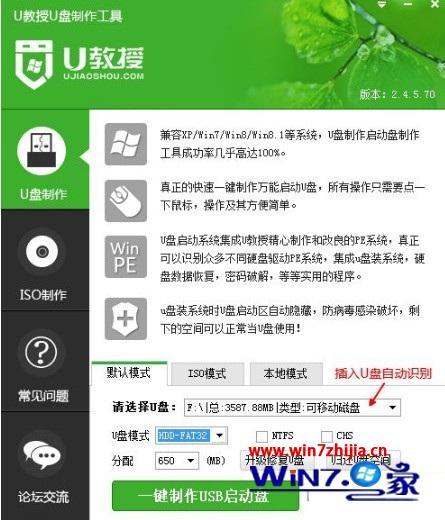
2、默认设置无需修改,直接点击“一键制作USB启动盘”,弹出这个对话框,确保U盘数据已经转移,点击确定,如果提示失败,重新拔插U盘或重启U教授制作工具;
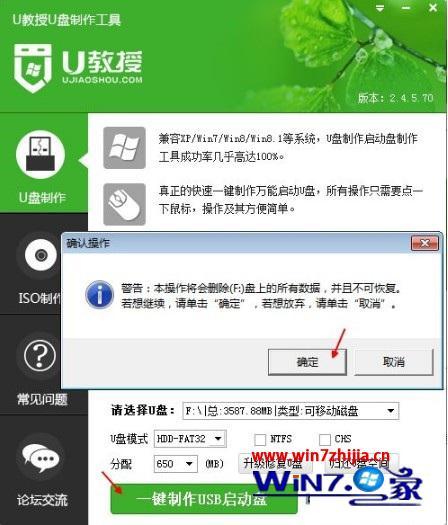
3、接着执行U盘启动盘制作过程,显示“写入数据包中…”;
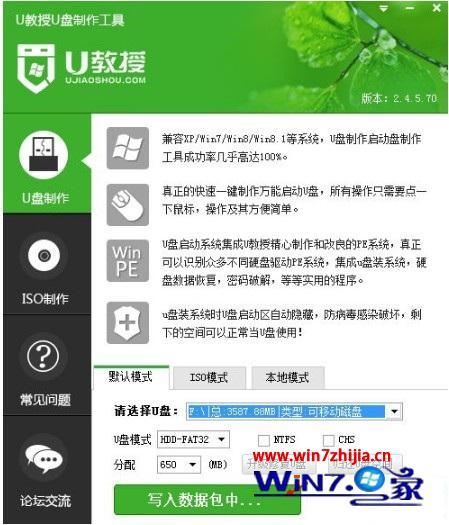
4、一段时间之后弹出启动U盘制作成功的提示窗口,点击确定,可以弹出启动模拟界面,表示可以使用,之后关闭即可;
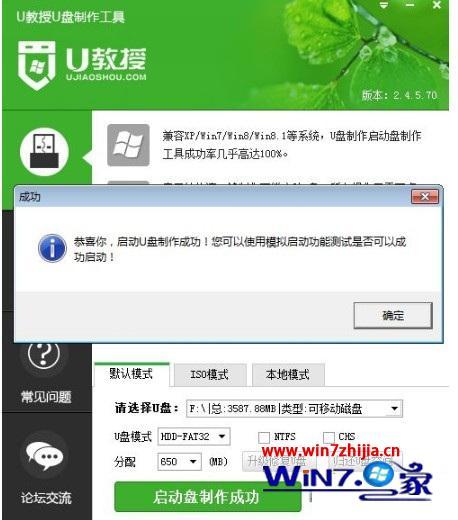
5、如果是原版ISO镜像,右键使用打开,进入目录找到.wim文件,解压到到U盘根目录即可;

6、如果已经是wim文件,直接把wim系统文件复制到U盘,或U盘的UJS目录下。

这就是wim文件制作成U盘启动盘的详细教程了,希望能够帮助到大家。
上一篇如何把打开方式里面不需要的程序删掉
声明:本站所有文章资源内容,如无特殊说明或标注,均为采集网络资源。如若本站内容侵犯了原著者的合法权益,可联系本站删除。
